Přestože Face ID je vysoce pokročilý systém rozpoznávání vyvinutý společností jablko, neposkytuje širokou škálu možností přizpůsobení. Existuje však několik souvisejících konfigurací, které můžete použít k přizpůsobení podle vašich potřeb a preferencí. V následujících částech prozkoumáme některé z nejužitečnějších funkcí.
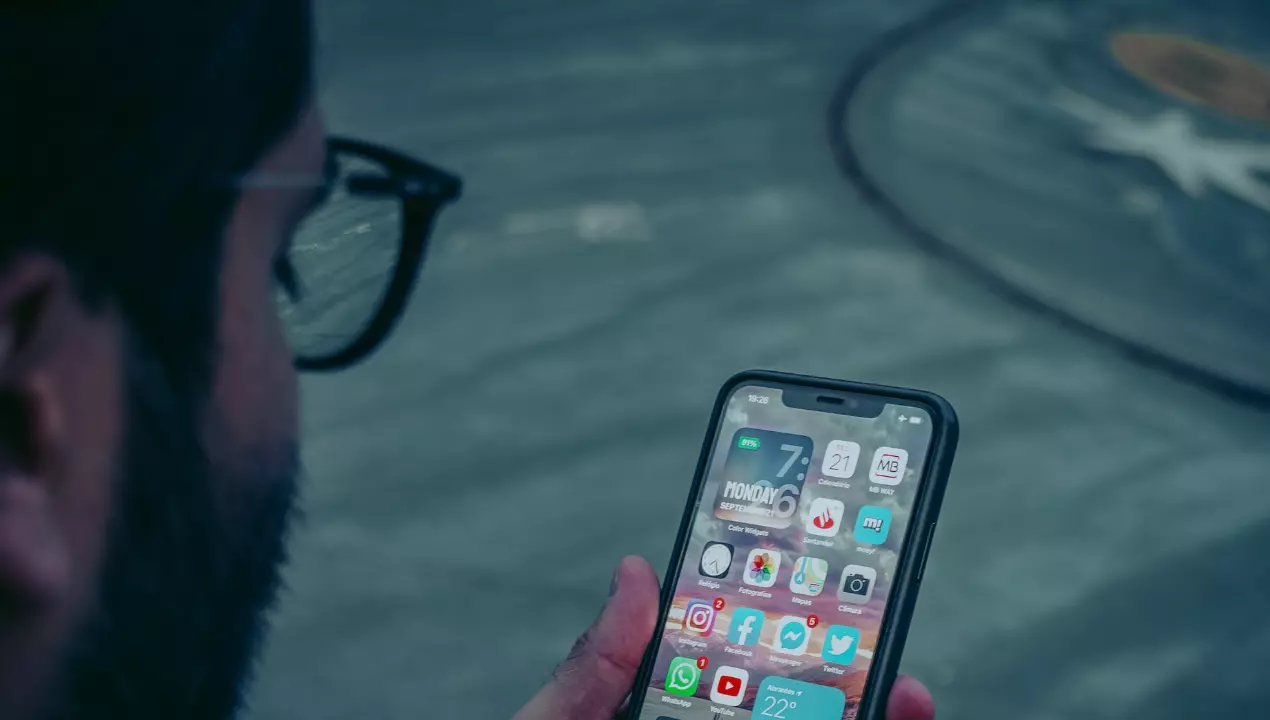
Obecné funkce
Funkce „Attention Aware Features“ je dobře známá funkce, která vyžaduje, aby se uživatel podíval přímo na zařízení, aby jej odemkl. Pokud však chcete, můžete tuto funkci zakázat pomocí následujících kroků:
- Přejděte na svém iPhone do „Nastavení“.
- Vyberte „Face ID & Passcode“ a odemkněte iPhone.
- Vypněte možnost „Vyžadovat pozornost pro Face ID“.

Pokud tuto funkci vypnete, Face ID může zařízení odemknout, i když se na něj přímo nedíváte. Vypnutí této funkce však může ohrozit celkovou bezpečnost systému a učinit jej přístupnějším pro třetí strany.
Další užitečnou možností přizpůsobení je funkce náhledu upozornění. To vám umožní ovládat způsob zobrazování oznámení na zamykací obrazovce. Můžete se rozhodnout skrýt obsah oznámení, dokud se zařízení neodemkne pomocí Face ID. Chcete-li provést změny tohoto nastavení, postupujte takto:
- Nejprve musíte na svém iPhone přejít do „Nastavení“.
- Vyberte „Oznámení“.
- Klikněte na „Náhled oznámení“.
- Poté vyberte preferovanou možnost: „Vždy“, „Při odemknutí“ nebo „Nikdy“.

A konečně další fantastickou funkcí přizpůsobení Face ID je možnost nastavit jej pro ověřování během stahování a plateb prováděných pomocí Apple Pay. Chcete-li toto nastavení nakonfigurovat, postupujte podle následujících kroků:
- Klikněte na „Nastavení“ na vašem iPhone.
- Vyberte „Face ID & Passcode“. Dále zadejte své heslo.
- Zapněte nebo vypněte Apple Pay, iTunes Store a App Store a další aplikace s podporou Face ID.

Pokročilá personalizace Face ID
Podobně jako Touch ID vám Face ID umožňuje přizpůsobit své schopnosti rozpoznávání obličeje přidáním druhého obličeje. Chcete-li nastavit alternativní vzhled, postupujte podle následujících kroků:
Nastavení alternativního vzhledu: V případě, že máte potíže s rozpoznáváním obličeje kvůli významným změnám ve vašem vzhledu, nebo chcete do svého zařízení přidat další osobu, můžete si v Face ID nastavit alternativní vzhled. Chcete-li to provést, postupujte takto:
- Klikněte na „Nastavení“ na vašem iPhone.
- Vyberte „Face ID & Passcode“. Dále zadejte své heslo.
- Poté klikněte na „Konfigurovat alternativní vzhled“.
- Při skenování a registraci nového vzhledu postupujte podle pokynů na obrazovce.

Chcete-li Face ID rychle deaktivovat, můžete také použít zkratky podle následujících kroků. Mějte však na paměti, že tato funkce může ohrozit zabezpečení vašeho zařízení.
- Přejděte na svém iPhone do „Nastavení“.
- Vyberte „Usnadnění přístupu“.
- Klepněte na „Zkratka pro usnadnění“ v dolní části obrazovky.
- Zapněte možnost „Rychle vypnout Face ID“.
- Pokud nyní třikrát rychle stisknete boční tlačítko, dočasně deaktivujete Face ID.
Máte také možnost upravit rychlost uzamčení Face ID. Úpravou rychlosti uzamčení můžete ovládat, jak rychle vaše iPhone se po určité době nečinnosti uzamkne. Chcete-li provést změny tohoto nastavení, postupujte takto:
- Klikněte na „Nastavení“ na vašem iPhone.
- Vyberte „Displej a jas“ a klepněte na „Automatický zámek“.
- Vyberte požadovanou dobu trvání, než se zařízení automaticky uzamkne.
